Einleitung
In diesem Dokument wird die Konfiguration von virtuellen LANs (VLANs) auf Wireless LAN-Controllern (WLCs) beschrieben.
Voraussetzungen
Anforderungen
Bei diesem Verfahren wird davon ausgegangen, dass ein funktionierender DHCP-Server vorhanden ist, der den beim Controller registrierten Access Points (APs) IP-Adressen bereitstellt.
Verwendete Komponenten
Die Informationen in diesem Dokument beziehen sich auf Geräte in einer speziell eingerichteten Testumgebung. Alle Geräte, die in diesem Dokument benutzt wurden, begannen mit einer gelöschten (Nichterfüllungs) Konfiguration. Wenn Ihr Netzwerk in Betrieb ist, stellen Sie sicher, dass Sie die möglichen Auswirkungen aller Befehle kennen.
Konventionen
Weitere Informationen zu Dokumentkonventionen finden Sie unter Cisco Technical Tips Conventions (Technische Tipps von Cisco zu Konventionen).
Dynamische Schnittstellen auf WLCs
Dynamische Schnittstellen, auch als VLAN-Schnittstellen bezeichnet, werden von Benutzern erstellt und entsprechen den VLANs für WLAN-Clients.
Ein Controller kann bis zu 512 dynamische Schnittstellen (VLANs) unterstützen. Jede dynamische Schnittstelle wird einzeln konfiguriert, sodass auf einem oder allen Ports des Verteilungssystems eines Controllers separate Kommunikationsströme möglich sind. Jede dynamische Schnittstelle steuert VLANs und andere Kommunikation zwischen Controllern und allen anderen Netzwerkgeräten und fungiert als DHCP-Relay für Wireless-Clients, die Wireless LANs (WLANs) zugeordnet sind, die der Schnittstelle zugeordnet sind.
Den Ports des Verteilungssystems, WLANs, der Layer-2-Managementschnittstelle und der Layer-3-App-Manager-Schnittstelle können dynamische Schnittstellen zugewiesen werden. Es ist auch möglich, die dynamische Schnittstelle einem Backup-Port zuzuordnen.
Konfigurieren Sie 0, 1 oder mehrere dynamische Schnittstellen auf einem Port des Verteilungssystems. Alle dynamischen Schnittstellen müssen sich jedoch in einem anderen VLAN oder IP-Subnetz befinden als alle anderen Schnittstellen, die auf dem Port konfiguriert wurden. Wenn der Port nicht gekennzeichnet ist, müssen sich alle dynamischen Schnittstellen in einem anderen IP-Subnetz befinden als alle anderen, auf dem Port konfigurierten Schnittstellen.
Informationen zur maximalen Anzahl von VLANs, die von einer Cisco WLC-Plattform unterstützt werden, finden Sie im entsprechenden Datenblatt zur Cisco WLC-Plattform. Cisco empfiehlt die Verwendung von markierten VLANs für dynamische Schnittstellen.
VLANs mit WLAN-Controllern verwenden dieses Modell:
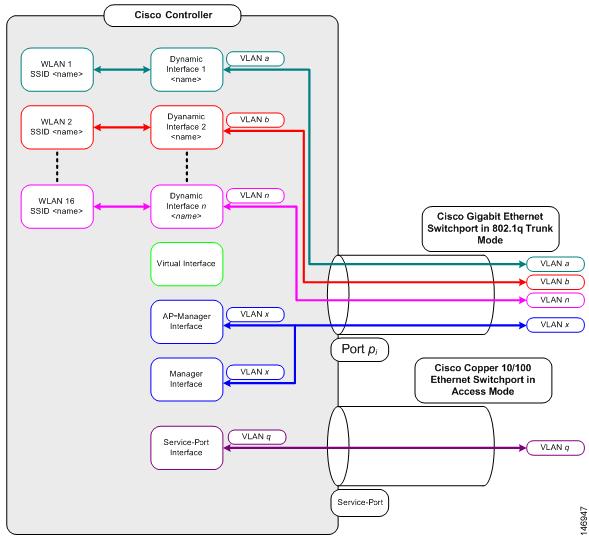
Voraussetzungen für die Konfiguration dynamischer Schnittstellen
Um die dynamische Schnittstelle des Controllers zu konfigurieren, verwenden Sie gekennzeichnete VLANs für dynamische Schnittstellen.
Einschränkungen für dynamische Konfigurationsschnittstellen
Diese Einschränkungen gelten für die Konfiguration dynamischer Schnittstellen auf dem Controller:
- Kabelgebundene Clients können mit der IP-Adresse der AP Manager-Schnittstelle nicht auf die Verwaltungsschnittstelle des Cisco 2504 WLC zugreifen.
- Bei SNMP-Anforderungen, die von einem Subnetz ausgehen, das als dynamische Schnittstelle konfiguriert ist, antwortet der Controller, die Antwort erreicht jedoch nicht das Gerät, das die Konversation initiiert hat.
- Wenn ein DHCP-Proxy und/oder eine RADIUS-Quellschnittstelle verwendet wird, stellen Sie sicher, dass die dynamische Schnittstelle über eine gültige routingfähige Adresse verfügt. Doppelte oder überlappende Adressen über Controller-Schnittstellen hinweg werden nicht unterstützt.
- Verwenden Sie ap-manager nicht als Schnittstellenname, um dynamische Schnittstellen zu konfigurieren, da ap-manager ein reservierter Name ist.
Konfigurieren
In diesem Abschnitt werden die Informationen zum Konfigurieren der in diesem Dokument beschriebenen Funktionen beschrieben.
Hinweis: Verwenden Sie das Tool zur Befehlssuche (nur registrierte Kunden), um weitere Informationen zu den in diesem Dokument verwendeten Befehlen zu erhalten.
Catalyst Switch mit Cisco IOS-Software
w-backbone-6#configure terminal
Enter configuration commands, one per line. End with CNTL/Z.
w-backbone-6(config)#interface gigabitethernet 8/25
w-backbone-6(config-if)#switchport
w-backbone-6(config-if)#switchport trunk encapsulation dot1q
w-backbone-6(config-if)#switchport trunk native vlan 999
w-backbone-6(config-if)#switchport trunk allowed vlan 1,81,82,171,999
w-backbone-6(config-if)#switchport mode trunk
w-backbone-6(config-if)#end
w-backbone-6#
Hinweis: Die VLAN-Nummer 999 wird hier als natives VLAN verwendet. Das bedeutet, dass der nicht gekennzeichnete Datenverkehr, der am WLC-Port ankommt, von VLAN 999 stammt. In diesem Dokument verfügt der WLC über einen Management-Port mit markiertem VLAN 1. Das bedeutet, dass der Datenverkehr zu/von der WLC-Management-Schnittstelle über VLAN 1 läuft und VLAN 999 vom WLC nicht verwendet wird.
Konfiguration des WLAN-Controller-VLANs in der GUI
Führen Sie diese Schritte auf dem WLAN-Controller aus.
-
Navigieren Sie in der WLC-GUI zu Controller > Interfaces. Die Interfaces Seite listet alle Schnittstellen auf, die auf dem WLC konfiguriert sind. Klicken Sie zum Erstellen einer neuen dynamischen Schnittstelle auf New.
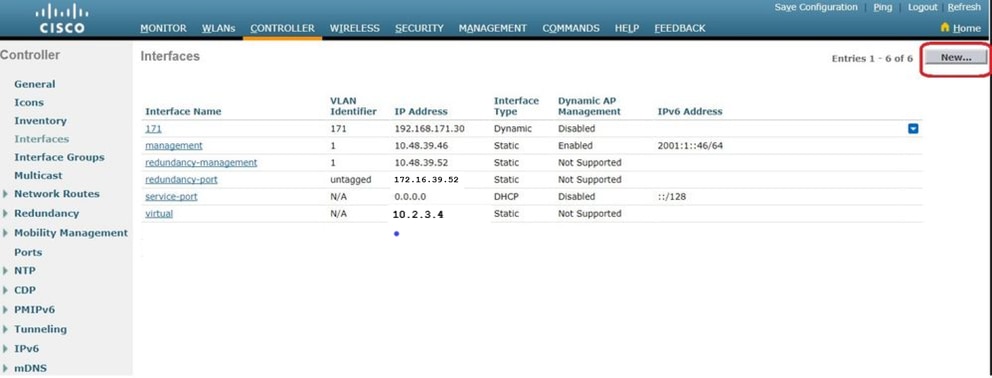
-
Geben Sie das Interface Name und ein, VLAN Identifier, und klicken Sie aufApply.
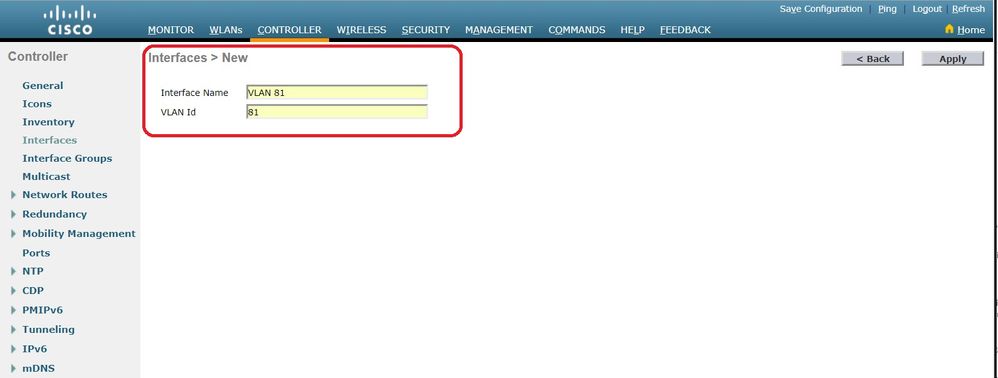
-
Geben Sie die spezifischen Parameter für dieses VLAN ein. Zu den Parametern gehören die IP Address, Netmask, Gatewayund die Primary DHCP Server IP-Adresse, und klicken Sie auf Apply.
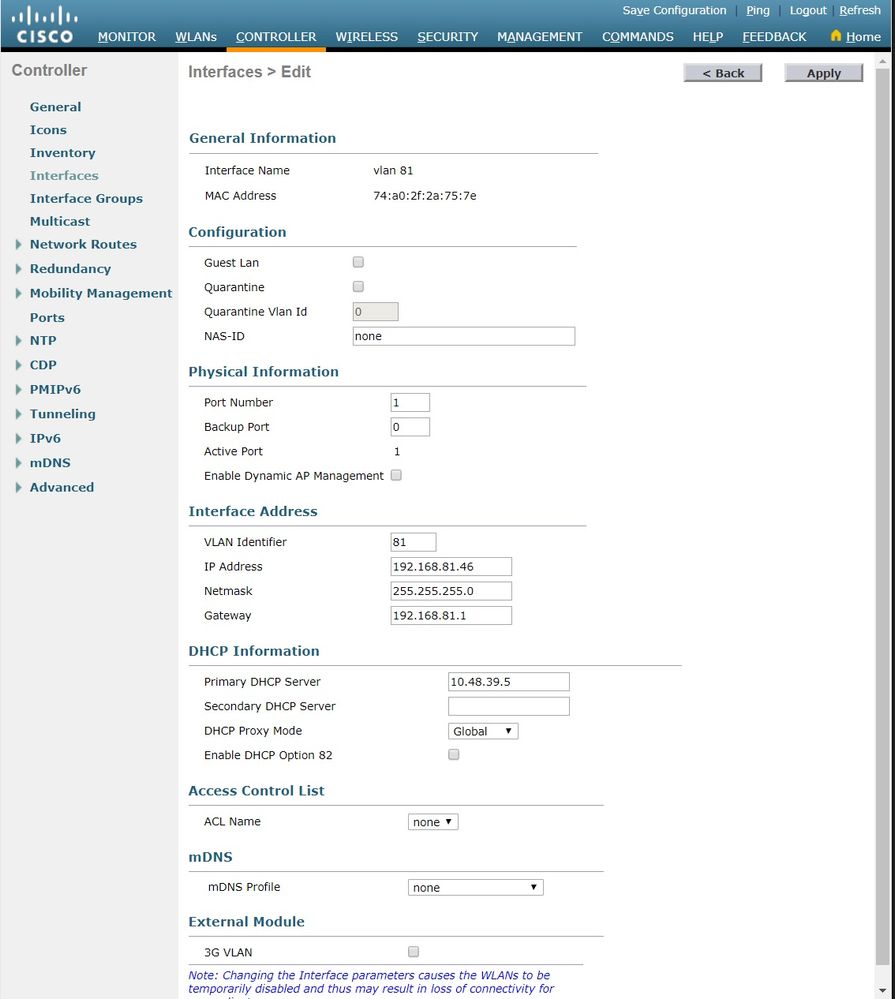
Hinweis: Die dieser Schnittstelle zugewiesene IP-Adresse fungiert als DHCP-Relay für einen Client, um eine IP-Adresse vom DHCP-Server abzurufen. Wenn ein Client beispielsweise versucht, eine Verbindung zu einer dieser dynamischen Schnittstelle zugeordneten WLAN/SSID herzustellen (Schritt 5 in dieser Konfiguration), führt er einen lokalen Subnetz-Broadcast durch, um den DHCP-Server zu identifizieren. Der Controller sendet eine Anforderung an den DHCP-Server (oder an sich selbst, wenn es sich um den DHCP-Server für das Segment handelt) mit der IP-Adresse dieser dynamischen Schnittstelle als Relay-IP an den für diese Schnittstelle konfigurierten DHCP-Server. Der DHCP-Server weist dem Client eine IP-Adresse aus dem konfigurierten DHCP-Bereich zu.
Hinweis: Aus technischen Gründen muss eine gültige IP-Adresse angegeben werden. Diese IP-Adresse wird jedoch nur verwendet, wenn DHCP-Proxy oder RADIUS-Schnittstellenüberschreiben (unter WLAN-Konfiguration) aktiviert sind.
Hinweis: Der Schnittstellenname oder VLAN-Name wird als Radius-Attribut (airespace-interface-name) verwendet, um einen VLAN-Namen anstelle einer Zahl zurückzugeben.
-
Überprüfen der Schnittstellenkonfiguration Klicken Sie auf die Controller Registerkarte im Menü oben im Fenster, und wählen Sie im Menü links Interfacesdie Option aus.
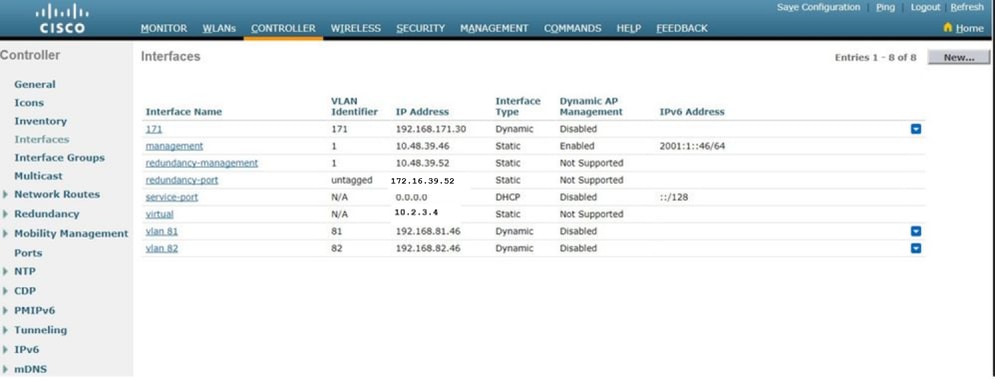
-
Klicken Sie auf WLANsdie Registerkarte im Menü oben im Fenster, und klicken Sie aufCreate New.

-
Geben Sie die Service Set Identifier (SSID) ein, Profile Nameund klicken Apply.Sie aufIn diesem Beispiel wird VLAN 81 verwendet.

-
Wählen Sie VLAN 81 aus dem Interface NameDropdown-Menü unten im Fenster aus, und klicken Apply. Sie auf In diesem Fall ist SSID Students mit Interface Name VLAN 81 verknüpft.
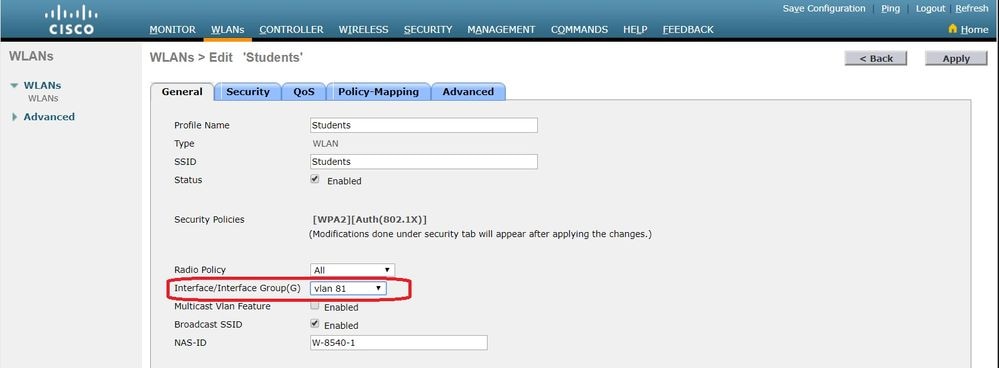
Konfiguration des WLAN-Controller-VLANs in der CLI
In diesem Abschnitt können Sie Ihr VLAN über eine Kommandozeile (CLI) konfigurieren.
- Erstellen Sie die Schnittstelle und das zugehörige VLAN-Tag. Der Befehl lautet
config interface create interface_namevlan_id.
(W-8540-1) >config interface create "VLAN 81" 81
Hinweis: Wenn der VLAN-/WLAN-Name ein Leerzeichen enthält, wie in diesem Beispiel, stellen Sie sicher, dass der Name in Anführungszeichen steht.
- Definieren Sie die IP-Adresse und das Standard-Gateway. Der Befehl lautet
config interface interface_nameIP_Addressnetmaskgateway.
(W-8540-1) >config interface address dynamic-interface "VLAN 81" 192.168.81.46 255.255.255.0 192.168.81.1
- Definieren des DHCP-Servers Der Befehl lautet
config interface dhcp dynamic-interface<Schnittstellenname>primary<primärer_Server>[secondary]<sekundärer_Server>.
(W-8540-1) >config interface dhcp dynamic-interface "VLAN 81" primary 10.48.39.5
- Geben Sie diesen Befehl ein, um die Schnittstelle einem physischen Port zuzuordnen:
config interface port operator_defined_interface_name physical_ds_port_number.
(W-8540-1) >config interface port "VLAN 81" 1
- Überprüfen der Schnittstellenkonfiguration Der Befehl lautet
show interface summary.
(W-8540-1) >show interface summary
Number of Interfaces.......................... 8
Interface Name Port Vlan Id IP Address Type Ap Mgr Guest
-------------------------------- ---- -------- --------------- ------- ------ -----
171 1 171 192.168.171.30 Dynamic No No
management 1 1 10.48.39.46 Static Yes No
redundancy-management 1 1 10.48.39.52 Static No No
redundancy-port - untagged 172.16.39.52 Static No No
service-port N/A N/A 0.0.0.0 DHCP No No
virtual N/A N/A 10.2.3.4 Static No No
vlan 81 1 81 192.168.81.46 Dynamic No No
vlan 82 1 82 192.168.82.46 Dynamic No No
- Definieren des WLAN Der Befehl lautet
config wlan create wlan_idname.
(W-8540-1) >config wlan create 2 Students Students
- Definieren Sie die Schnittstelle für das WLAN. Der Befehl lautet
config wlan interface wlan_idinterface_name.
(W-8540-1) >config wlan interface 2 "vlan 81"
- Überprüfen Sie das WLAN und die zugehörige Schnittstelle. Der Befehl lautet
show wlan summary.
(W-8540-1) >show wlan summary
.
Number of WLANs.................................. 2
WLAN ID WLAN Profile Name / SSID Status Interface Name PMIPv6 Mobility
------- ------------------------------------- -------- -------------------- ---------------
1 self-anchor / self-anchor Disabled management none
2 Students / Students Enabled vlan 81 none
(W-8540-1) >
Überprüfung
Nutzen Sie diesen Abschnitt, um zu überprüfen, ob Ihre Konfiguration ordnungsgemäß funktioniert.
Catalyst Switches - Verifizierung
-
Catalyst Switch mit Cisco IOS-Software: show running-config interface interface_type interface_number.
w-backbone-6k#show running-config interface gigabitethernet 2/1
Building configuration...
Current configuration : 190 bytes
!
interface GigabitEthernet2/1
no ip address
switchport
switchport trunk encapsulation dot1q
switchport trunk native vlan 999
switchport trunk allowed vlan 1,81,82,171,999
switchport mode trunk
end
VLAN-Überprüfung für WLAN-Controller
- Überprüfen der Schnittstellenkonfiguration Der Befehl lautet
show interface summary.
(W-8540-1) >show interface summary
Number of Interfaces.......................... 8
Interface Name Port Vlan Id IP Address Type Ap Mgr Guest
-------------------------------- ---- -------- --------------- ------- ------ -----
171 1 171 192.168.171.30 Dynamic No No
management 1 1 10.48.39.46 Static Yes No
redundancy-management 1 1 10.48.39.52 Static No No
redundancy-port - untagged 172.16.39.52 Static No No
service-port N/A N/A 0.0.0.0 DHCP No No
virtual N/A N/A 10.2.3.4 Static No No
vlan 81 1 81 192.168.81.46 Dynamic No No
vlan 82 1 82 192.168.82.46 Dynamic No No
- Überprüfen Sie das WLAN und die zugehörige Schnittstelle. Der Befehl lautet
show wlan summary.
(W-8540-1) >show wlan summary
Number of WLANs.................................. 2
WLAN ID WLAN Profile Name / SSID Status Interface Name PMIPv6 Mobility
------- ------------------------------------- -------- -------------------- ---------------
1 self-anchor / self-anchor Disabled management none
2 Students / Students Enabled vlan 81 none
(W-8540-1) >
Fehlerbehebung
Verwenden Sie diesen Abschnitt, um Probleme mit Ihrer Konfiguration zu beheben.
Fehlerbehebungsverfahren
Befolgen Sie diese Anweisungen, um Probleme mit Ihrer Konfiguration zu beheben.
-
Senden Sie einen Ping vom WLAN-Controller an das Standard-Gateway, das für die geroutete VLAN-Schnittstelle konfiguriert ist, und pingen Sie dann in die entgegengesetzte Richtung.
-
Wenn die Pings nicht erfolgreich sind, stellen Sie am Switch einen Paketerfassungs-/Sniffer bereit, und überprüfen Sie, ob die korrekte VLAN-Tagging-Funktion vorhanden ist.
Hinweis: Wenn Sie den Ping-Befehl von Ihrem Controller an ein Layer-3-Gateway senden, das sich im gleichen Subnetz wie Ihre dynamische Schnittstelle befindet, scheint der Controller den Ping von der dynamischen Schnittstelle zu beziehen.

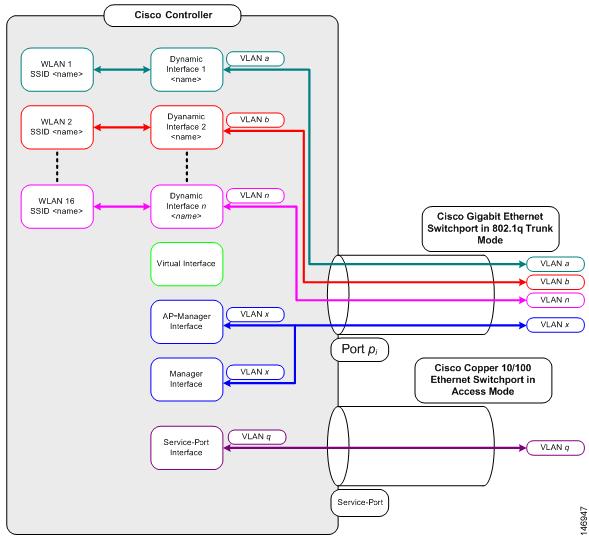
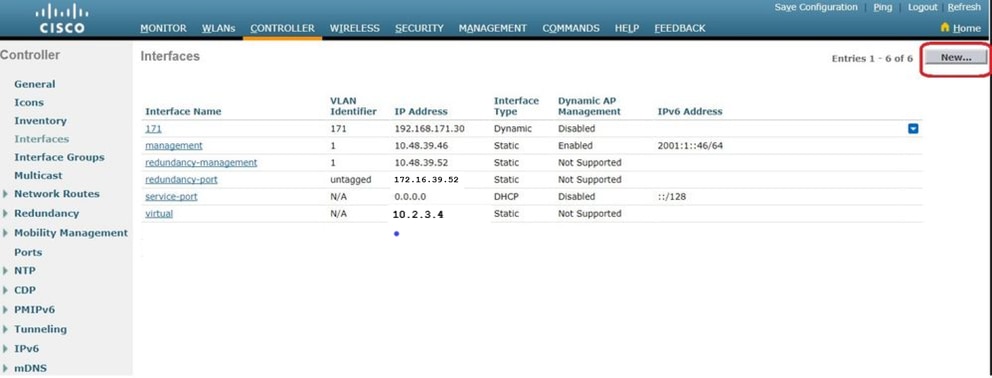
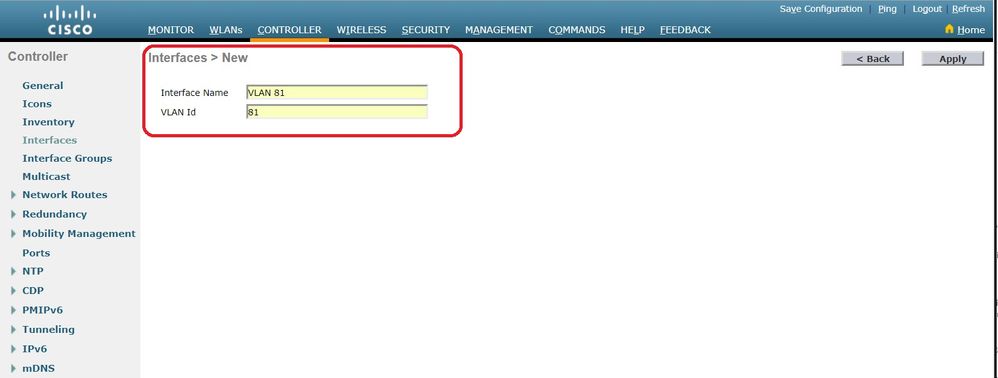
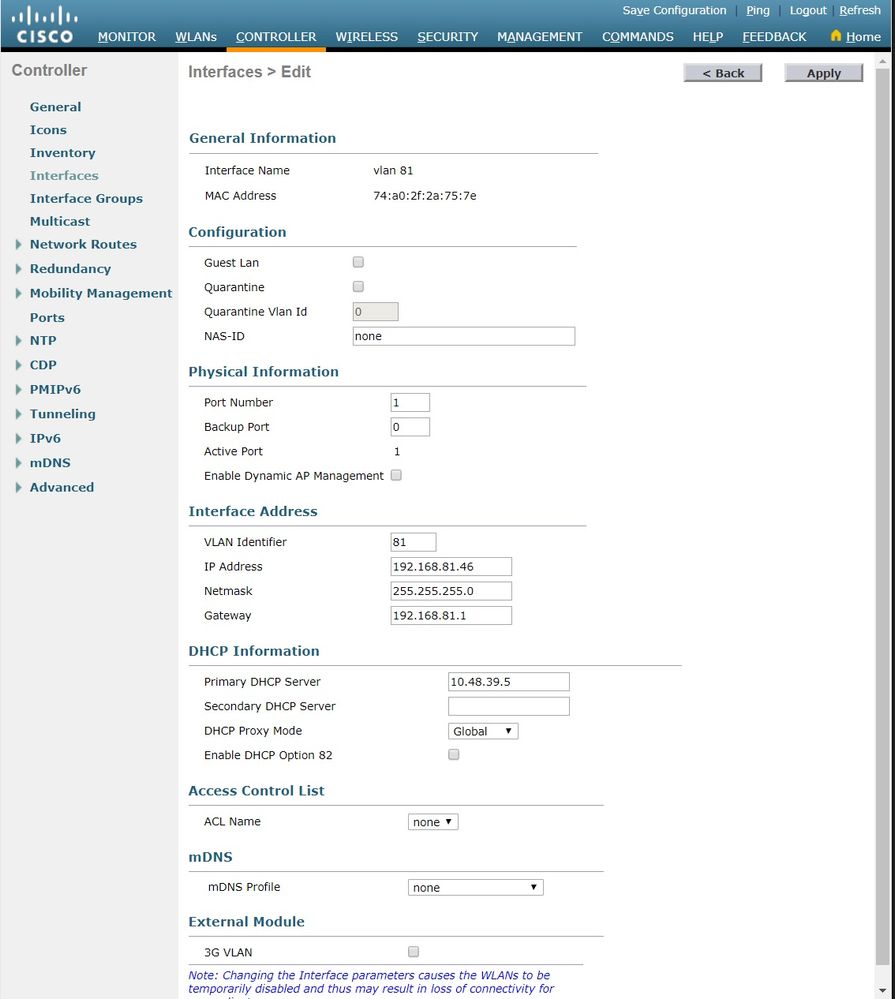
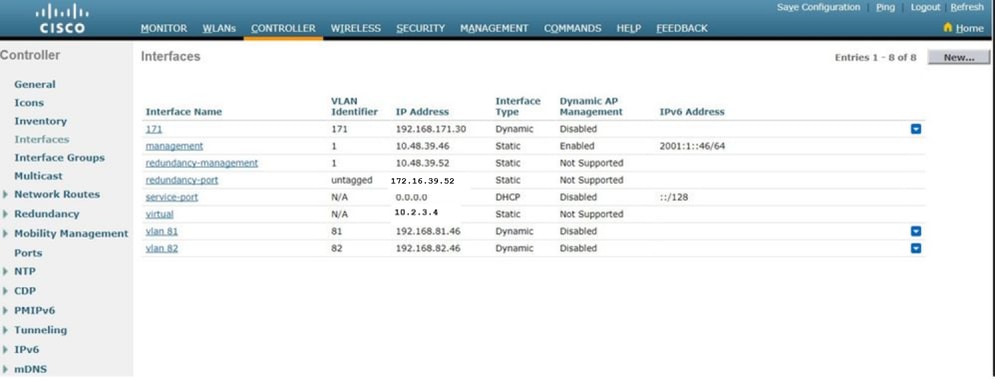


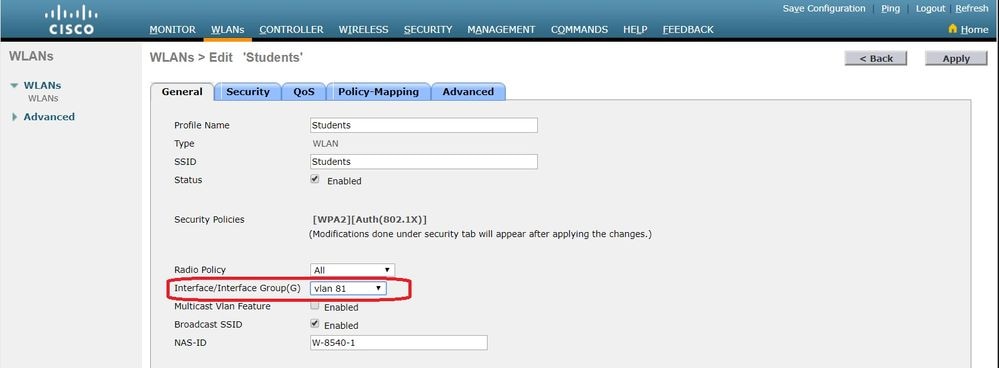
 Feedback
Feedback